Windows 10 Tipp: So blenden Sie die Spalte "Alle Apps" im Startmenü aus (Windows 10 Creators Update)
Eine der großen Vorteile von Windows 10 ist, dass Sie alle sechs Monate mit neuen Funktionen auf der Benutzeroberfläche konfrontiert werden. Insbesondere das Startmenü hat sich von der 2015 eingeführten ersten Version - Version 1507 - weit entfernt. Das Windows 10-Jubiläumsupdate hat willkommene Anpassungsoptionen hinzugefügt, durch die das Startmenü einfacher zu bedienen und zu verwalten ist. Ein Zusatz zum Startmenü, der im Jubiläumsupdate eingeführt wurde - die neue Spalte "Alle Apps" - hat jedoch ein gemischtes Feedback erhalten. Für diejenigen unter Ihnen, die das Durcheinander der Spalte "Alle Apps" nicht mochten, bringt die nächste große Windows-Version ("Creators Update" genannt) gute Nachrichten: Sie können die App-Liste jetzt im Startmenü ausblenden.
Anmerkung der Redaktion : Im Oktober 2016 kündigte Windows das im März / April 2017 für die Öffentlichkeit freigegebene Windows 10 Creators Update an. Wir haben die neuen Funktionen getestet, die jetzt für Windows Insider verfügbar sind. Abonniere unseren Newsletter, damit du eine Vorschau auf alle kommenden Features im Creators Update erhalten kannst.
So blenden Sie die App-Liste im Startmenü in Windows 10 Creators Update aus
Eine neue Option, die zu den Startmenüeinstellungen hinzugefügt wurde, ist die Möglichkeit, Kacheln beim Durchsuchen der Liste "Alle Apps" auszublenden. So finden Sie es:
- Gehe zu Start> Einstellungen> Personalisierung.
- Selek die Start-Registerkarte auf der rechten Seite.
- Aktivieren Sie die Option App-Liste im Startmenü ausblenden .

Wenn Sie nun auf Start klicken, wird Ihre Liste von Apps ausgeblendet, während oben im Menü ein Tab für Alle a pps angezeigt wird.

Wenn Sie auf die Registerkarte Alle Apps klicken, wird eine Liste aller installierten Apps angezeigt. Ein großer Unterschied besteht jedoch darin, dass Ihre fixierten Kacheln im Start nicht sichtbar sind. Das Verhalten macht ironischerweise die Liste " Alle Apps" wie das alte klassische Windows 95-Startmenü, besonders wenn Sie alles aus dem Startmenü entfernen und seine Größe ändern. Ich persönlich hätte es geliebt, wenn dies das Standardlayout wäre, aber die Benutzer müssen jede Kachel manuell lösen, wenn sie das wollen.

Eine weitere willkommene Option ist die Möglichkeit, Startbildschirm Apps in Ordnern auf dem Start zu speichern.

Wenn Sie ein organisiertes Startmenü behalten möchten, können Sie Apps in einen Ordner ziehen und automatisch erweitern, wenn Sie darauf klicken, um den Inhalt anzuzeigen.

Die Möglichkeit, die Apps-Liste auszublenden, ist eine kleine Verbesserung, aber kumulativ bieten diese inkrementellen Änderungen an den Optionen im Startmenü eine gute Kontrolle darüber, wie Windows 10 auf Ihrem Gerät aussieht. So können Sie es auf Ihre Bildschirmgröße und Ihre persönlichen Vorlieben einstellen. Andere Optionen wie der Vollbildmodus - perfekt für Tablets - sind weiterhin verfügbar. Sie können weiterhin andere Anpassungsoptionen wie das Ändern der Größe Ihres Startmenüs und das Hinzufügen weiterer Kacheln im Startmenü anwenden. Weitere Tipps zur Anpassung des Startmenüs finden Sie in unseren anderen Artikeln zum Anpassen des Startmenüs, z. B. zum Anheften von Websites an das Startmenü, zum Festlegen von Einstellungen im Startmenü und zum schnellen Auffinden von Anwendungen oder zum Hinzufügen einer Verknüpfung zum Desktop.
Was denken Sie? Sind diese fortlaufenden Verbesserungen genug, um Sie an Windows 10 zu glauben? Wenn ja, lassen Sie es uns wissen und sagen Sie uns, was Sie sonst noch sehen möchten.


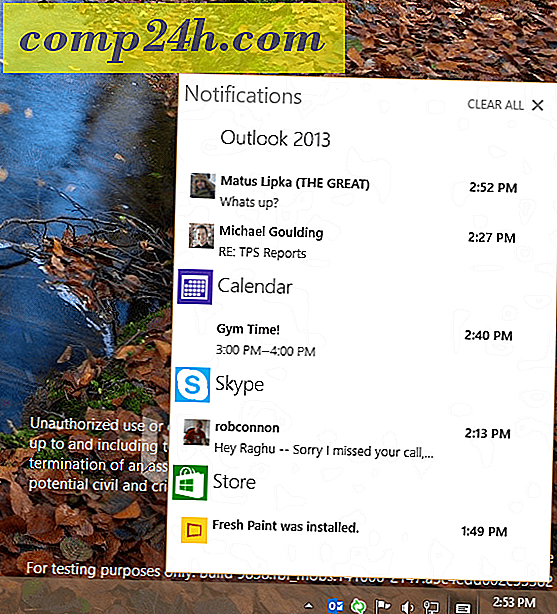
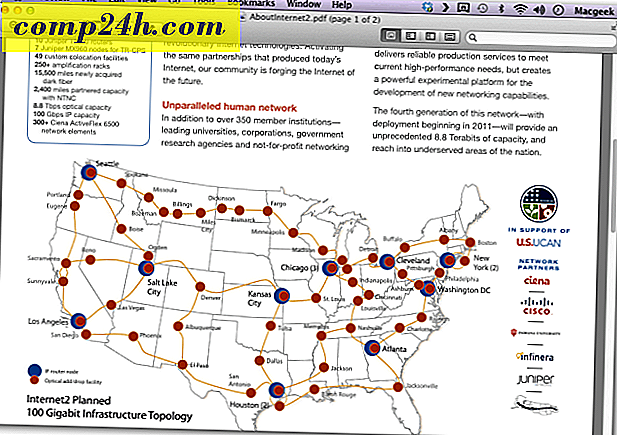

![Konfigurieren Sie Windows 7, um Dateierweiterungen anzuzeigen [How To]](http://comp24h.com/img/microsoft/202/configure-windows-7-display-file-extensions.png)